Status Bar Pada Excel : Mulai Dari Pengertian, Bagian-Bagian Status Bar Dan Selengkapnya
Status Bar Pada Excel
Pada halaman ini, kita akan belajar mengenal status bar excel secara lebih detail. Mulai dari pengertian, fungsi status bar, Bagian-Bagian status bar hingga cara mengedit status bar sesuai dengan kebutuhan kita.
Setelah belajar
Status Bar Excel ini, diharapkan bahwa kalian sudah bisa memanfaatkan status
bar dalam menunjang kegiatan mengolah data pada excel.
PENGERTIAN STATUS BAR PADA EXCEL
Apa Fungsi Status Bar Pada Excel?
Status Bar Excel
Adalah sederet tulisan dibagian bawah worksheet (lembar kerja) excel yang melintang
secara horizontal dan berisi informasi singkat dan cepat mengenai lembar kerja
pada excel.
Dari pengertian
status bar tersebut, kita bisa menyimpulkan bahwa Fungsi Status Bar Pada Microsoft Excel
adalah untuk memberikan informasi terkait worksheet/lembar kerja yang sedang
digunakan.
BAGIAN-BAGIAN PADA STATUS BAR PADA EXCEL
Status bar juga
memiliki bagian-bagian yang mesti dipahami oleh pengguna excel, sehingga
informasi yang dimunculkan pada Status Bar Excel dapat dipahami dengan baik.
1. Mode Ready,
Edit dan Enter.
Ketiga (3) Mode
tersebut memiliki arti yang berbeda-beda, yaitu:
- Mode Ready artinya Microsoft Excel telah siap untuk digunakan. Mode ini juga merupakan mode default saat pertama kali Microsoft Excel terbuka.
- Mode Edit artinya kita sedang melakukan perubahan terhadap isi atau nilai dari pada cell tertentu pada excel. Mode ini akan aktif Ketika kalian meletakkan kursor pada FormulaBar atau dengan mengklik dua kali (double klik) pada cell tertentu yang telah berisi data.
- Mode Enter artinya kita diminta untuk memasukkan suatu data pada cell tertentu. Mode ini akan aktif Ketika kalian double klik pada cell kosong atau Ketika kalian sudah selesai menginputkan data pada cell.
2. Macro Recorder
Informasi yang
satu ini akan muncul pada status bar Ketika kita menggunakan salah satu fitur
lanjutan dari Microsoft Excel yang Bernama Marco. Tutorial tentang macro akan
kita bahas pada pembahasan excel tingkat lanjut.
Yang jelas, dengan
adanya Macro Recorder pada Status Bar Excel yang berada persis disamping Mode
ready, kita bisa mendapatkan informasi tentang status recording macro.
3. Tombol Setting View
Di bagian
sebelah kanan status bar, terdapat tombol setting View yang digunakan untuk
mengatur bagaimana sebuah worksheet akan ditampilkan.
Tiga (3) tombol
tersebut antara lain:
1. Normal
Fitur ini merupakan tampilan awal setiap lembar kerja excel dibuka.
2. Page Layout
Fitur ini akan membuat tampilan lembar kerja Microsoft Excel akan mirip dengan lembar kerja pada Microsoft Word hanya saja row dan kolomnya masih ada.
Fitur ini juga dapat kita manfaatkan untuk menampilkan lembar kerja excel sebelum di cetak. Sehingga, kita bisa melakukan penyesuaian terhadap tulisan/data pada kertas. Seperti, menyesuaikan Margin (tepi atas, bawah, samping kiri dan kanan kertas) dan lain sebagainya.
3. Page Break Preview
Fitur ini akan menampilkan batas dari setiap halaman pada lembar kerja excel. Selain itu, setiap halaman memiliki nomor background page 1, page 2 dan sebagainya.
Fitur ini juga dapat kita manfaatkan sebagai pertimbangan dalam menyesuaikan porsi data yang akan dimuat dalam satu lembar kerja excel selain fitur Page Layout sebelumnya.
Ke-tiga (3)
fitur diatas dapat kita temukan pula pada Tab menu View pada Ribbon Excel.
Perhatikan gambar berikut ini.
4. Zoom-In atau Zoom-Out
Persis disamping
setting View, terdapat fitur Zoom-in atau Zoom-out yang dapat kita manfaatkan
untuk memperbesar atau memperkecil ukuran/skala dari worksheet excel dengan
pilihan yang ada atau secara custom.
5. Quick Information
Fitur pada Status Bar Excel yang terakhir ini akan memberikan informasi kepada pengguna
Microsoft Excel terkait informasi cepat mengenai Range yang terpilih.
Misalnya, dalam
suatu range terdapat beberapa Rumus dan Fungsi Excel maka fitur Quick
Information pada Status Bar Excel ini akan memberikan informasi terkait rumus dan
fungsi yang digunakan serta informasi lainnya.
Perhatikan
gambar dibawah ini.
Quick
Information ini akan muncul Ketika suatu range atau cell dalam lembar kerja
excel dipilih, seperti gambar diatas.
MENGATUR TAMPILAN INFORMASI DARI STATUS BAR EXCEL
Selain informasi
default pada status bar seperti yang telah kita bahas diatas, kita juga dapat
mengatur informasi apa saja yang ingin kita tampilkan pada status bar dengan
cara Klik kanan pada Status bar kemudian akan muncul Customize Status
Bar Excel pilih informasi apa saja yang ingin kalian tampilkan.
Gambar diatas
adalah tampilan Customize Status Bar, tanda centang yang ada disamping kiri
menandakan bahwa fitur tersebut statusnya aktif dan siap menampilkan informasi
terkait fitur yang telah dipilih pada status bar.
Dan apa bila
kalian ingin me-Nonaktifkan salah satu fitur yang aktif maka kalian cukup
mengklik fitur bersangkutan sehingga tanda centang disamping kiri fitur
tersebut menjadi hilang.
Demikianlah
penjelasan dari admin terkait Status Bar Excel. Dan bagi kalian
yang tertarik belajar excel lebih dalam lagi maka silahkan kalian klik link
dibawah ini.
Tutorial Excel Dasar Tahap 1
- Pengenalan Singkat Dan Sejarah Microsoft Excel Bagi Pemula
- Mengenal Tampilan Dan Lembar Kerja Dari Microsoft Excel
- Pengenalan Ribbon Pada Microsoft Excel : Pengertian, Macam-Macam Tab Ribbon Dan Fungsinya
- Quick Access Toolbar Excel : Lengkap Dengan Gambar Penjelasannya.
- Formula Bar Excel : Lengkap, Mulai Definisi Dan Sebagainya.
- Status Bar Excel : Mulai Dari Pengertian, Bagian-Bagian Status Bar Dan Selengkapnya.
- Bekerja Dengan Menggunakan Worksheet Di Excel
- Menyisipkan, Mendelete, Mengatur Tinggi Dan Lebar Cell Pada Excel
- Membuat Dan Memformat Tabel Pada Excel
Tutorial Microsoft Excel << Klik disini untuk belajar lebih banyak lagi tentang Microsoft Office Excel.
Semoga apa yang
telah kita pelajari hari ini bisa memberikan manfaat bagi kehidupan kita dimasa
yang akan datang.
Terimakasih
telah berkunjung ke blog Kita Ngoding.
Wassalamualekum wr wb.

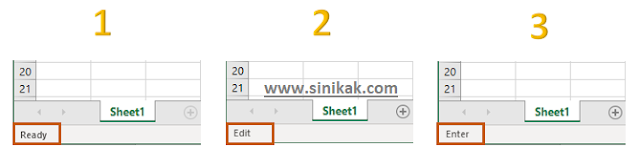
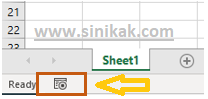
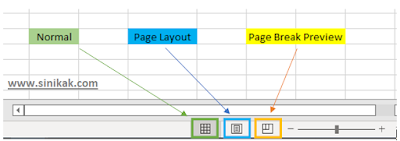

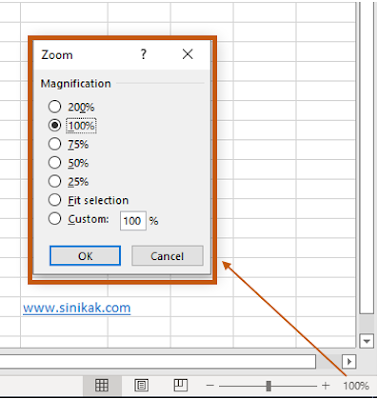



0 Response to "Status Bar Pada Excel : Mulai Dari Pengertian, Bagian-Bagian Status Bar Dan Selengkapnya"
Posting Komentar